我们在win10系统的使用中,有小伙伴在使用中想要在我们邮件功能中加一些东西,可以让我们的菜单更加的丰富,那我们怎么实现呢,觉得电脑中右键菜单中没有自己想要的功能的话,可以实现添加的今天小编就来跟大家分享一下一键控制系统右键菜单添加选项功能的win10中的图文,win10系统右键菜单添加选项的详细方法。
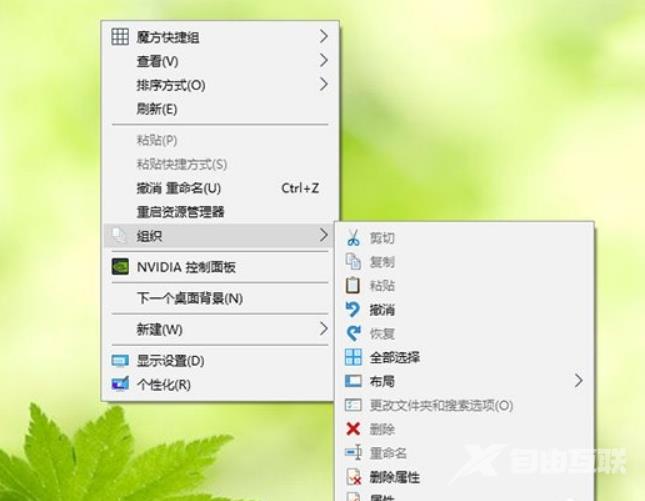
具体的方法和详细的步骤如下:
1、在Cortana搜索栏输入regedit,按回车键进入注册表编辑器;
2、定位到:HKEY_CLASSES_ROOT\AllFileSystemObjects\shell;
3、进行一组操作:
新建项,命名为Windows.organize
新建字符串值,命名为CanonicalName,数值数据修改为{7ddc1264-7e4d-4f74-bbc0-d191987c8d0f}
新建字符串值,命名为Description,数值数据修改为@shell32.dll,-31412
新建字符串值,命名为Icon,数值数据修改为shell32.dll,-16753
新建字符串值,命名为MUIVerb,数值数据修改为@shell32.dll,-31411
新建字符串值,命名为NeverDefault,数值数据默认留空即可
新建字符串值,命名为SubCommands,数值数据修改为
Windows.cut;Windows.copy;Windows.paste;Windows.undo;Windows.redo;|;Windows.selectall;|;Windows.layout;Windows.folderoptions;|;Windows.delete;Windows.rename;Windows.removeproperties;Windows.properties;|;Windows.closewindow
4、分别定位到以下几个位置,按照第3步进行相同的操作;
HKEY_CLASSES_ROOT\Drive\shell
HKEY_CLASSES_ROOT\Folder\shell
HKEY_CLASSES_ROOT\Directory\Background\shell
HKEY_CLASSES_ROOT\LibraryFolder\shell
5、成功添加之后,桌面、文件资源管理器等各个位置的右键菜单就都出现了名为组织的菜单项目,其中包含剪切、复制、粘贴、撤销等常用功能。
6、如果想恢复默认,只需要删除各个Windows.organize项即可。
关于一键控制系统右键菜单添加选项功能的win10中的图文就是以上小编给大家的分享,如果你在win10系统中也是有这样的需要的话快按照小编的分享来试试吧,希望本次关于添加右键菜单选项的方法对你有帮助。
【文章转自 网站模板 http://www.1234xp.com/moban/ 欢迎留下您的宝贵建议】